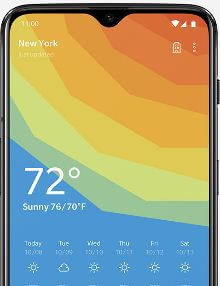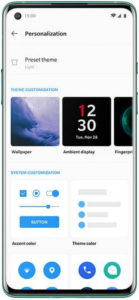वनप्लस 7 प्रो और वनप्लस 7 (एंड्रॉइड 10) पर डार्क मोड को कैसे सक्षम करें
अपने वनप्लस 7 प्रो में डिफॉल्ट सेट लाइट थीम द्वारा। आप उपयोग कर सकते हैं डार्क मोड बैटरी जीवन को बेहतर बनाने के लिए वनप्लस 7 प्रो पर। वनप्लस 7 प्रो में डार्क मोड सक्षम करने का तरीका यहां बताया गया है। यदि आपके पास अपने OnePlus 7 Pro & OnePlus 7 में नवीनतम अपडेट Android 10 OS है, तो आप देख सकते हैं कंपन टिंट्स, प्रकाश रोशन, तथा अंधेरा अंधेरा विकल्प। जब आप डार्क मोड ऑन करते हैं, तो आपका डिवाइस ऐप बैकग्राउंड, ऐप ड्रॉअर बैकग्राउंड, नोटिफिकेशन पैनल, और अन्य सेटिंग्स बैकग्राउंड ब्लैक के रूप में सेट होता है जो उपयोगी है बैटरी जीवन बचाओ आपके डिवाइस में। आप डिस्प्ले सेटिंग्स का उपयोग करके वनप्लस 7 प्रो (वनप्लस 7 टी प्रो, 7 टी, 7 पर उपलब्ध) में थीम बदल सकते हैं। थीम को रंगीन या हल्के या के रूप में सेट करें डार्क थीम आप अपने डिवाइस में चाहते हैं।
- Pixel 3 और Pixel 3 XL पर थीम कैसे बदलें
- वनप्लस 7 प्रो में स्क्रीन रिज़ॉल्यूशन कैसे बदलें
- गैलेक्सी एस 10 प्लस में डार्क मोड को कैसे चालू करें
- वनप्लस 7 प्रो पर एम्बिएंट डिस्प्ले का उपयोग कैसे करें
वनप्लस 7 प्रो रनिंग एंड्रॉइड 10 पर डार्क मोड कैसे प्राप्त करें

आप दिए गए डिस्प्ले सेटिंग्स का उपयोग करके वनप्लस 7 प्रो में डार्क मोड को सक्रिय कर सकते हैं।
वनप्लस 7 प्रो (Android 10) के लिए
चरण 1: के लिए जाओ समायोजन.
चरण 2: खटखटाना अनुकूलन.
चरण 3: थपथपाएं पूर्व निर्धारित विषय.
यहां, आप कंपन टिंट्स, रोशन रोशनी, और न्युटेड डार्क देख सकते हैं।
चरण 4: चुनें अंधेरा अंधेरा.
चरण 5: खटखटाना लागू.
वनप्लस 7 प्रो (Android 9 पाई) के लिए
चरण 1: स्क्रीन के ऊपर से नोटिफिकेशन पैनल को नीचे स्वाइप करें और टैप करें सेटिंग गियर आइकन।
चरण 2: नल टोटी प्रदर्शन।
वनप्लस 7 प्रो डिस्प्ले सेटिंग्स में एडेप्टिव ब्राइटनेस, स्लीप, रात्री स्वरुप, स्क्रीन अंशांकन, नॉच डिस्प्ले, परिवेश प्रदर्शन, वॉलपेपर, विषय, एक्सेंट रंग, फ़ॉन्ट आकार और प्रदर्शन आकार, और अधिक।
चरण 3: नल टोटी विषय अनुकूलन अनुभाग के तहत।
चरण 4: से चुनें रंगीन या हल्का या गहरा।
अब, आपकी डिवाइस की पृष्ठभूमि काले रंग की दिखती है जैसे कि अधिसूचना पैनल, ऐप ड्रॉअर पृष्ठभूमि, आदि नवीनतम Android 10 अपने Android उपकरणों में बैटरी जीवन को बचाने के लिए सिस्टम-वाइड डार्क मोड का उपयोग करेगा।
OnePlus 6T टिप्स:
- OnePlus 6T में लॉक स्क्रीन की प्राथमिकता कैसे बदलें
- वनप्लस 6 टी में नाइट मोड का उपयोग कैसे करें
- OnePlus 6T पर त्वरित लॉन्च का उपयोग कैसे करें
वनप्लस 7 प्रो और वनप्लस 7 में एक्सेंट का रंग बदलें
आप सूची से लहजे का रंग बदल सकते हैं याअपने पसंदीदा उच्चारण रंग को अनुकूलित करें और उच्चारण रंग अनुकूलन सेटिंग्स के तहत अनुकूली चमक को चालू करने के लिए चमक स्तर का अनुकूलन करें। केवल रंगीन थीम ही आपके OnePlus 7 Pro / 7 / 6T डिवाइस में सिस्टम कलर थीम का उपयोग कर सकती है।
चरण 1: के लिए जाओ समायोजन अपने OnePlus 7 प्रो में।
चरण 2: नल टोटी प्रदर्शन।
चरण 3: नल टोटी स्वरोंका रंग अनुकूलन के तहत।
आपके डिवाइस में डिफ़ॉल्ट ब्लू कलर सेट करके। सूची से एक उच्चारण रंग चुनें और टैप करें ठीक है.
चरण 4: अनुकूलित आइकन टैप करें और अपना बनाएं पसंदीदा रंग और उच्चारण रंग।
और बस यही।हमें उम्मीद है कि यह स्पष्ट करता है कि वनप्लस 7 प्रो में डार्क मोड कैसे सक्षम किया जाए। क्या आपके पास अभी भी इस ट्यूटोरियल के बारे में कोई प्रश्न हैं? हमें नीचे कमेंट बॉक्स में बताएं। नवीनतम अपडेट के लिए हमारे साथ बने रहें और हमसे जुड़ें।